为什么苹果手机自带的浏览器不能用了
最近有很多用户反映他们的苹果手机自带浏览器无法正常使用,即iPhone Safari浏览器出现了无法加载页面、闪退等问题,这种情况可能是由于网络问题、系统故障或浏览器缓存等原因引起的。如果你也遇到了类似问题,可以尝试清除浏览器缓存、重新启动手机或者更新系统来解决这些困扰。希望这些方法能帮助你重新恢复iPhone Safari浏览器的正常使用。
iPhone Safari 浏览器无法正常使用怎么办
一、找不到 Safari 浏览器
1.如果您误删除了 Safari 浏览器,现在无法查看以及使用。可以通过 App Store 重新下载,只需要在 App Store 搜索“Safari 浏览器“并点击【获取】即可。
2.查看是否使用“屏幕使用时间”或者“访问限制”功能隐藏了 Safari 浏览器:
打开 iPhone 【设置】-【屏幕使用时间】(或“访问限制”),点击【内容和隐私访问限制】。根据提示输入密码,找到【允许的应用】,打开【Safari 浏览器】后面的开关即可。
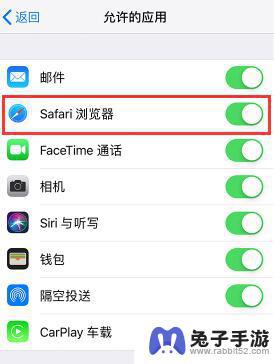
二、无法打开页面
1.检查是否允许“ Safari 浏览器”访问网络:打开 iPhone 【设置】-【蜂窝移动网络】,在【使用无线局域网与蜂窝移动的应用】中找到【Safari 浏览器】,并点击开启允许使用无线局域网与蜂窝网络。
2.还原网络设置:
如果仍然无法打开页面,请尝试打开 iPhone【设置】-【通用】-【还原】,选择“还原网络设置”,然后重启设置,重新搜索网络连接。不过这样做会清除所有的 Wi-Fi 记录,连接 Wi-Fi 需要重新输入密码。
三、缓存过多,页面打开缓慢
您可以尝试清除历史记录和 Cookie,请前往iPhone 【设置】-【Safari 浏览器】,然后轻点“清除历史记录与网站数据”。从 Safari 浏览器清除历史记录、Cookie 和浏览数据不会更改自动填充信息。
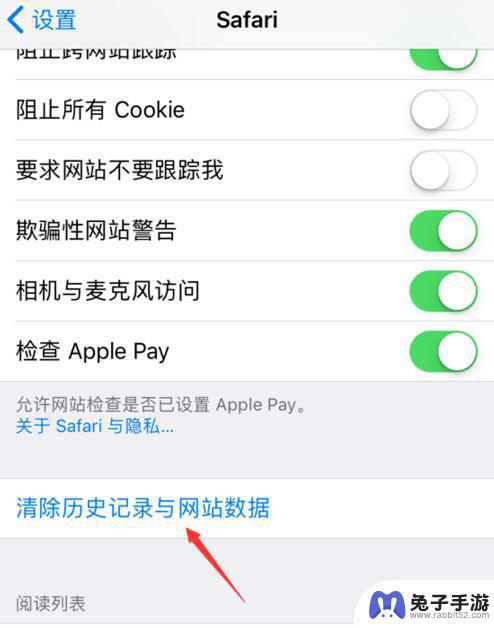
若想要清除您的 Cookie 并保留历史记录,请前往【设置】-【Safari 浏览器】-【高级】-【网站数据】,然后轻点“移除所有网站数据”。
四、经常有弹出式窗口
如果您想要阻止弹出式窗口以及欺骗性的网站警告,请在 iPhone 【设置】-【Safari 浏览器】中开启“阻止弹出式窗口”和“欺骗性网站警告”。
以上就是为什么苹果手机自带的浏览器不能使用的全部内容,如果您遇到了同样的情况,请按照以上方法进行处理,希望这些方法对您有所帮助。
- 上一篇: 荣耀手机相册如何制作视频
- 下一篇: 美图手机字体大小怎么调节
热门教程
猜您喜欢
最新手机软件
- 1
- 2
- 3
- 4
- 5
- 6
- 7
- 8
- 9
- 10
















